Como recuperar dados de um servidor RAID HP ProLiant DL380p, controlador P420i
Neste artigo, quero explicar como trabalhar com o servidor ProLiant DL380p G8, como criar e configurar RAID usando o software interno HP Smart Storage Administrator. Como trabalhar com esta matriz e, se necessário, recuperar dados dos seus suportes danificados.

- Criação RAID numa nova interface gráfica
- Como posso adicionar um disco de reserva a uma matriz RAID?
- Como instalar um sistema operativo numa matriz RAID
- Сreamos RAID сon ayuda da Opção Configuração ROM para Arrays
- Recuperação de dados
- Perguntas e respostas
- Comentários

💿 Cómo recuperar datos de un servidor RAID HP ProLiant DL380p, controlador P410i 💿
HPE Smart Storage Administrator – é um software especial incorporado que pode ser utilizado para configurar e gerir rapidamente o controlador de armazenamento em servidores HP ProLiant. Tem uma interface gráfica bastante simples, fácil de usar e intuitiva. Se já construiu RAID antes, não deverá ter problemas em compreender rapidamente esta utilidade. Este software substitui o HP Array Configuration Utility (ACU) e tem uma base actualizada que aumenta consideravelmente as capacidades de armazenamento.
| Característica | Descrição |
|---|---|
| Gerenciamento de Matriz RAID | Permite configurar e gerenciar matrizes RAID para um desempenho ideal e operação eficiente. |
| Monitoramento de Saúde do Disco | Fornece informações sobre a saúde dos discos rígidos e alertas sobre possíveis problemas. |
| Suporte para SSD e HDD | Funciona com ambos os tipos de dispositivos de armazenamento, oferecendo flexibilidade na escolha do hardware. |
| Interface Gráfica | Interface gráfica fácil de usar para uma administração conveniente pelo administrador. |
| Atualizações de Firmware | Permite a atualização do firmware dos controladores de disco e dispositivos de armazenamento. |
| Integração com HP iLO | Permite o gerenciamento remoto de armazenamento por meio da interface HP Integrated Lights-Out (iLO). |
| Diagnóstico de Disco | Ferramentas para testar e diagnosticar problemas com discos rígidos e controladores. |
| Suporte para Servidores HP ProLiant | Otimizado para funcionar em servidores HP ProLiant, garantindo uma integração estável. |
O nosso servidor tem um controlador integrado para 8 suportes, e suporta níveis RAID 0, 1, 5, 10, 50, 60.
Vou agora mostrar como utilizá-lo para criar um conjunto de 5 níveis de 3 unidades. Para um melhor exemplo, veremos como configurá-lo com um novo programa e depois instalar o novo sistema operativo.
Criação RAID numa nova interface gráfica
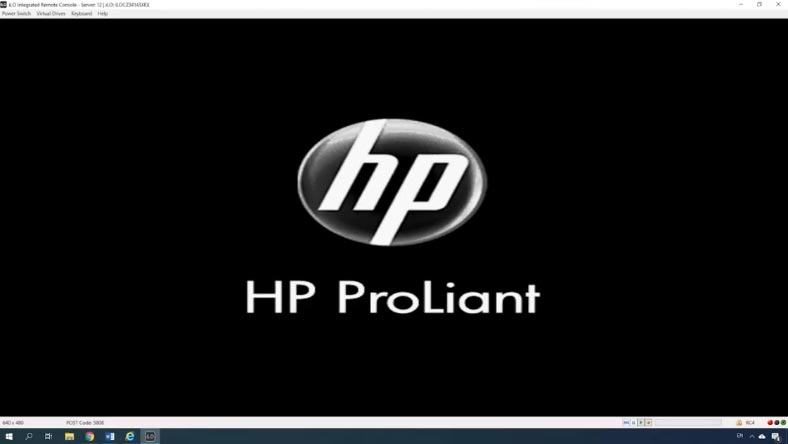
Reboot ou ligar o servidor, durante a inicialização após a saída de configuração iLO, quando a informação do driver for exibida, pressione a tecla F5 para lançar a interface gráfica HP Smart Storage AdministratorI.
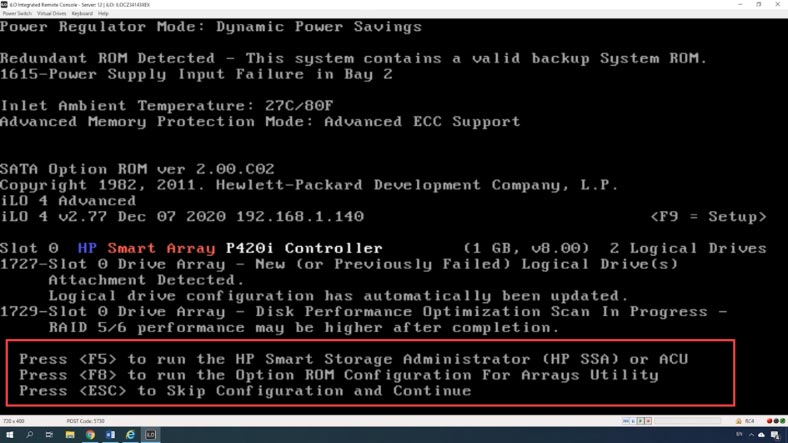
Na janela GRUB, seleccione-o da lista e prima Enter. Aguardar que o utilitário carregue, no ecrã principal clicar em “Controlador” (Smart Array).
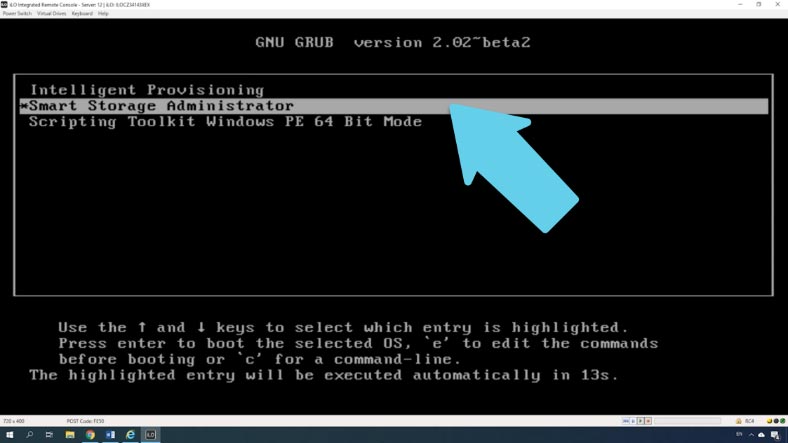
No menu Smart Array – Acções seleccione a opção “Configurar”, e depois “Criar Array”.
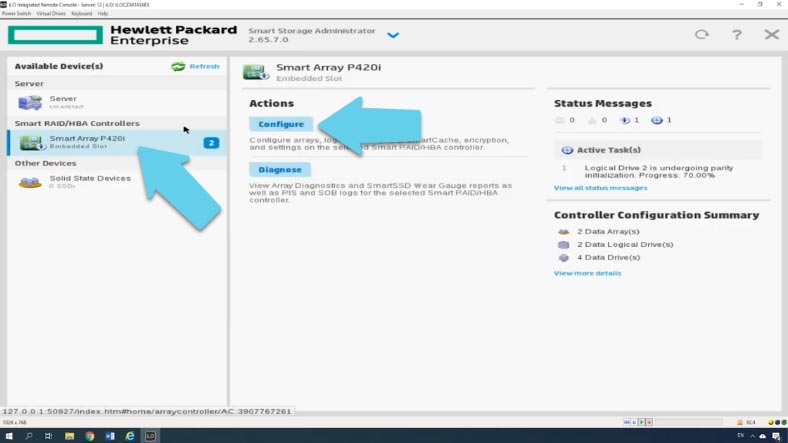
Se os dados da unidade já estiverem noutro RAID, então o botão “Create” não está disponível, é necessário eliminar primeiro a matriz previamente criada. Para o fazer, abrael point “Logical Devices”, marque o RAID que pretende apagar e clique em “Delete Array”, depois em “Yes” para confirmar e “Finish”.
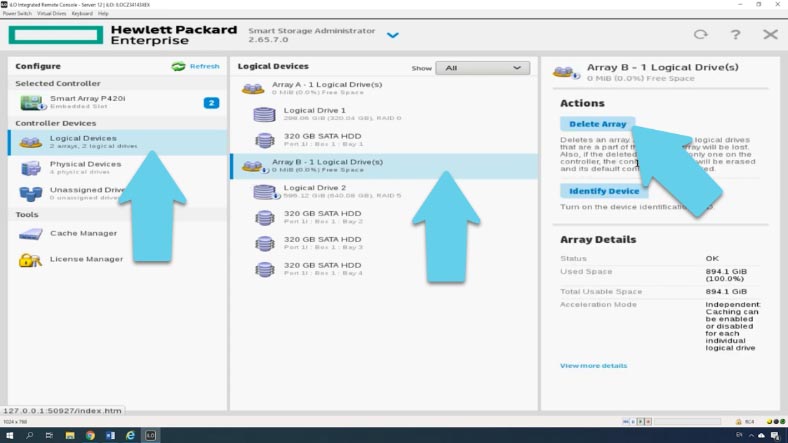
Se necessário, pode substituir as unidades anteriormente utilizadas por zeros. Para o fazer, abra a secção (não atribuída) “Unassigned Drive”, realce a unidade desejada e na parte inferior seleccione (apagar) “Erase Drive”, especifique o tipo de limpeza e clique em Ok e Sim para confirmar.
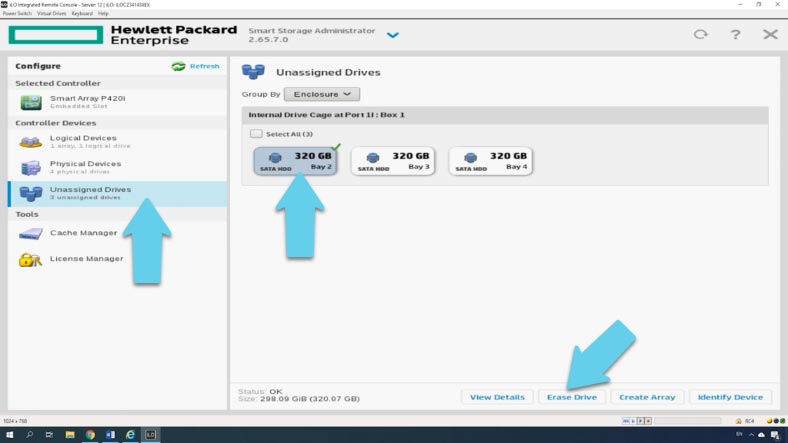
Agora pode criar uma nova matriz, pode fazê-lo a partir desta opção de menu, bastando verificar todos os meios de comunicação e clicar em “Create Array”. Ou abra a secção“Smart Array” e depois clique em “Create Array”.
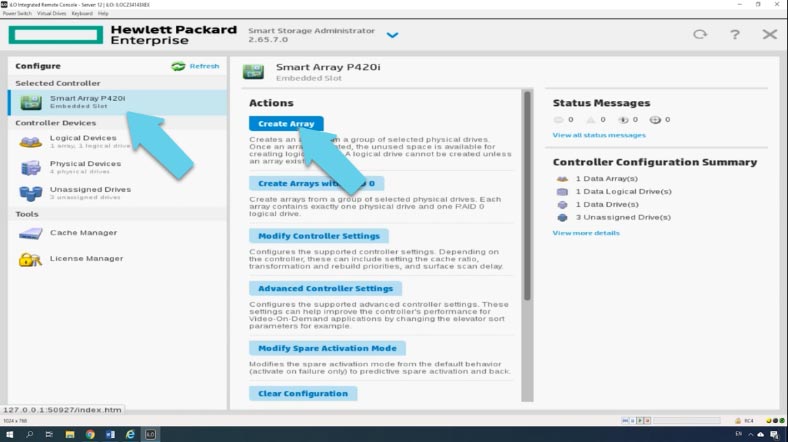
Marcamos as unidades a partir das quais a futura matriz será formada e clicamos em “Create Array”.
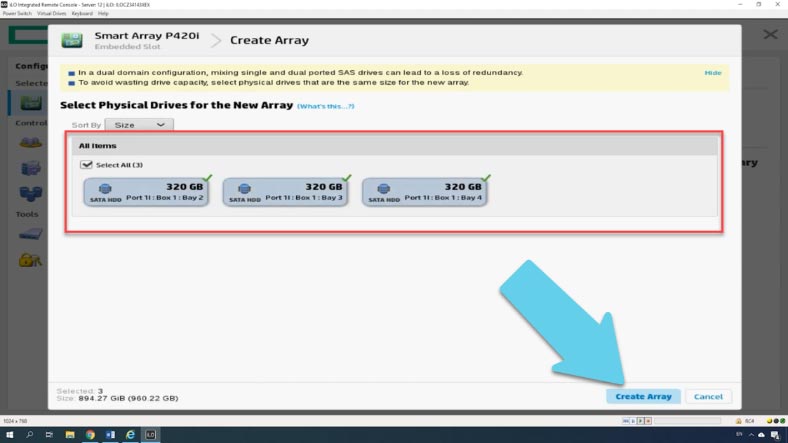
Próximo, especificamos o nível RAID, o tamanho dos blocos, o volume – para utilizar todo o espaço ou definir o valor requerido.
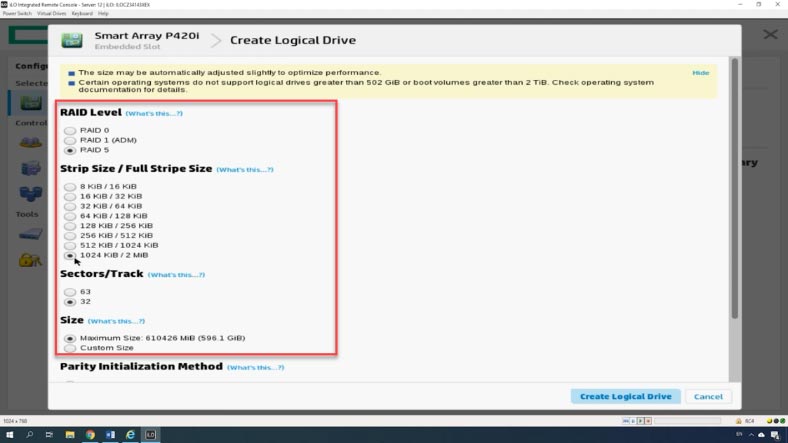
Parameter “Sectores pista” especifica o número de sectores que compõem cada pista, valor 32 desactiva MaxBoot, 63 activa-o (o que reduz o desempenho do volume lógico).
Cache: melhora o desempenho escrevendo dados na cache em vez de directamente nos discos lógicos.
Próximo, seleccionar o método de inicialização, rápido por defeito ou longo, com sobreposição de blocos com zeros.
Depois de especificar todos os parâmetros, clique em “Create logical Drive”, verifique os parâmetros na janela resultante, e depois clique no botão finish para completar o processo.
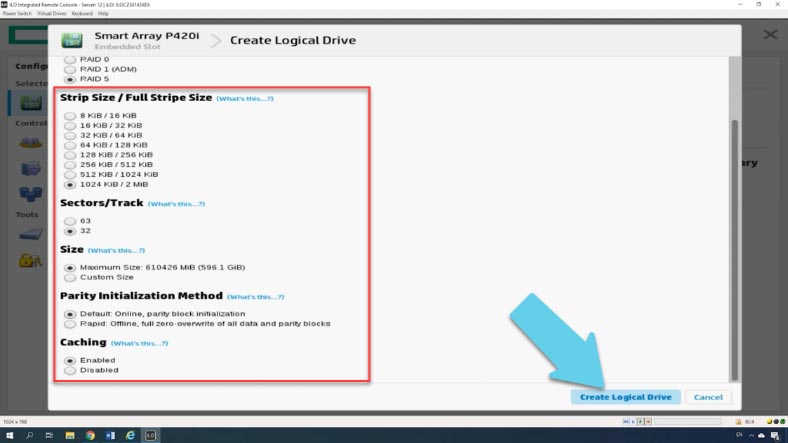
A nova matriz deve agora aparecer no painel esquerdo da janela principal.
Como posso adicionar um disco de reserva a uma matriz RAID?
Para assegurar um funcionamento suave da matriz RAID, devem ser dados os seguintes passos.
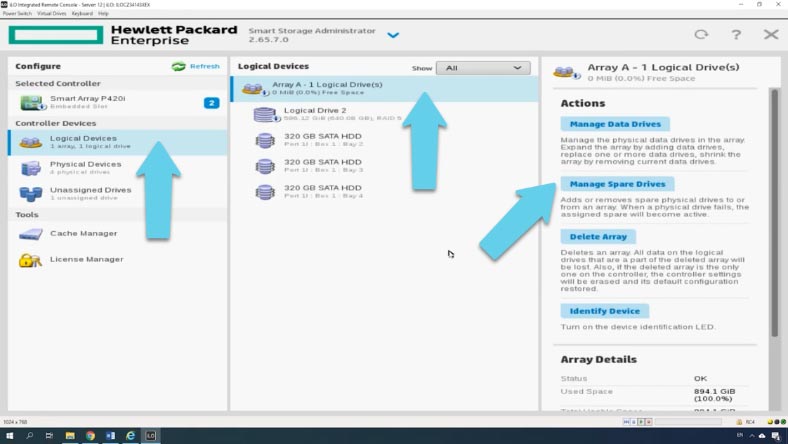
Para adicionar a unidade sobresselente, abra o “Gestor de disco de reserva”, na janela seguinte verifique o disco e clique em “Guardar”, o disco sobresselente foi adicionado. Na imagem do ecrã, pode ver as 3 unidades a partir das quais o RAID é construído, e a quarta unidade abaixo é a unidade de reserva.
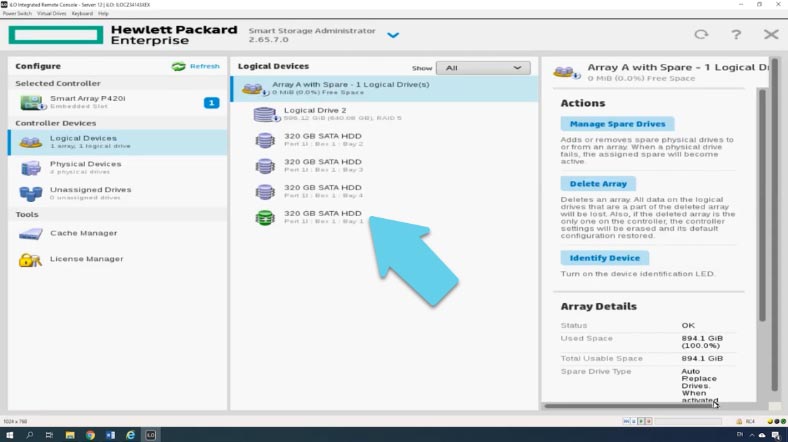
Agora, se uma das unidades falhar, o controlador irá reconstruir o RAID com a unidade de reserva e exibir um aviso de que uma das unidades precisa de ser substituída.
Para sair da aplicação, clique no botão “Cerrar” “x” e será redireccionado para o ecrã Intelligent Provisioning. Neste ecrã, clicar no botão de ligar no canto superior direito, e depois clicar no botão de reiniciar.
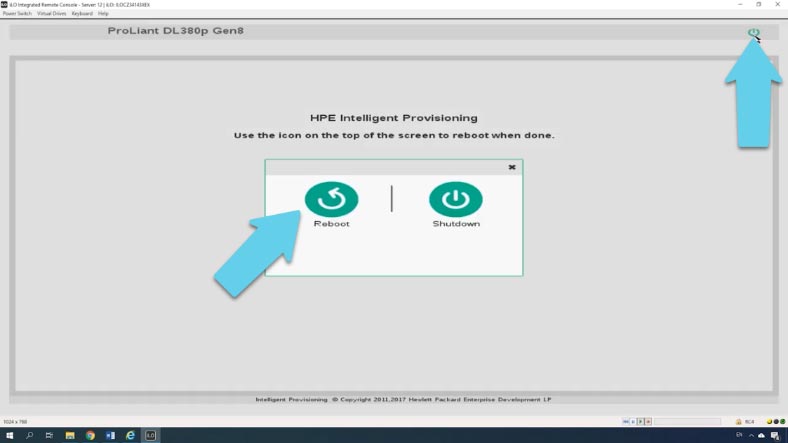
Então é necessário arrancar o sistema operativo e particionar o disco.
Como instalar um sistema operativo numa matriz RAID
Se necessitar de instalar um sistema operativo, há outro utilitário incorporado chamado Preferências de Aprovisionamento Inteligentes. Para o iniciar ao arrancar o servidor, prima a tecla F10.
Seleccionar Configurar e Instalar – Continuar, Na lista pendente, seleccionar a família do futuro sistema operativo, escolher o método de instalação e especificar o recurso do disco de instalação.
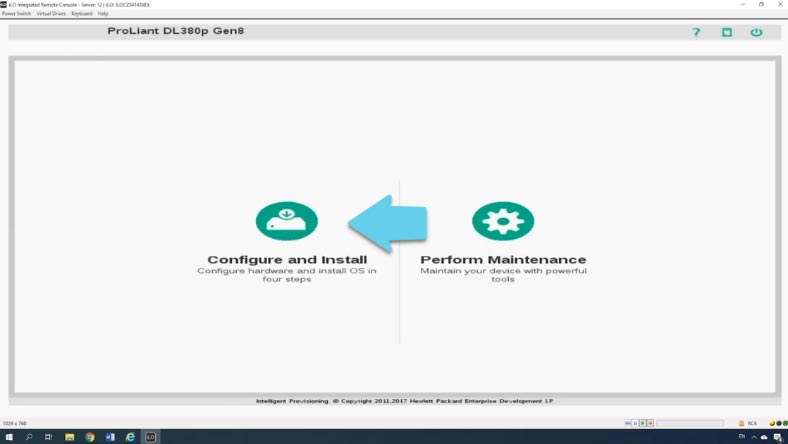
Especificar o caminho para a imagem do sistema operativo – Continuar – Definir os parâmetros necessários – Especificar o nome de utilizador e palavra-passe do administrador. Continue, o sistema avisa que todos os dados serão perdidos, clique em “Continue” e aguarde que o processo de instalação seja concluído.
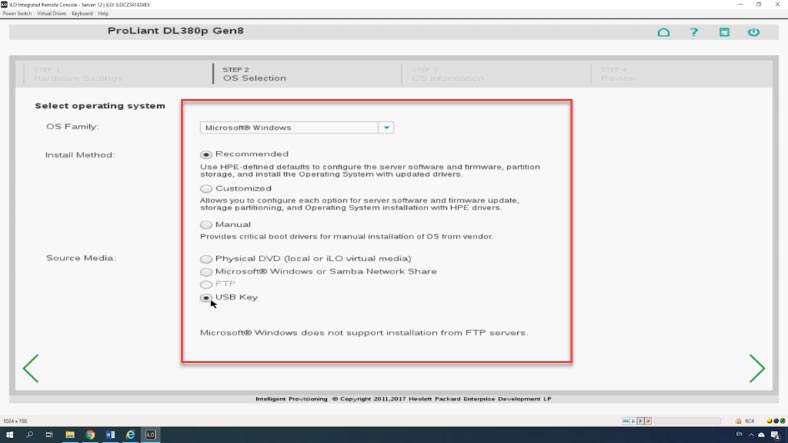
No menu deste programa pode executar o Smart Storage Administrator, actualizar a versão do software do driver e instalar o sistema. O seguinte é uma instalação padrão do sistema, basta seguir os passos no instalador.
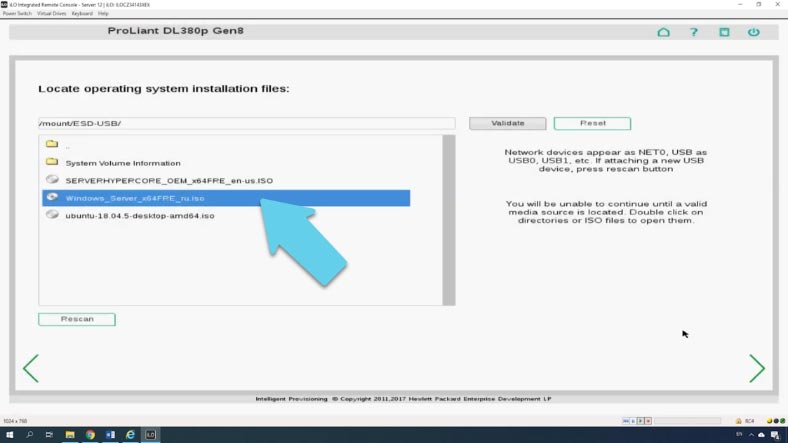
Сreamos RAID сon ayuda da Opção Configuração ROM para Arrays
O servidor também permite criar matrizes através do controlador BIOS, num vídeo anterior que mostrei como criar RAID num controlador HP, este tipo de dispositivo tem um menu semelhante para configurar matrizes de disco, para mais detalhes ver o link na descrição.
Pressionar a tecla F8 para iniciar a ORCA. E depois clique em create array e especifique os parâmetros.
| Passo | Descrição |
|---|---|
| 1. Entrar na BIOS | Durante a inicialização do sistema, pressione a tecla para entrar na BIOS (geralmente Del ou F2). |
| 2. Acesso ao Option ROM | Habilite o uso do Option ROM na seção de configurações da BIOS, se não estiver ativado. |
| 3. Selecionar Controlador RAID | Após reiniciar o sistema, pressione a tecla apropriada (por exemplo, Ctrl+I ou Ctrl+R) para entrar na configuração RAID. |
| 4. Criar Novo Array | No menu Option ROM, selecione a opção para criar um novo array RAID (opção Create Array ou similar). |
| 5. Selecionar Nível RAID | Selecione o nível RAID necessário (por exemplo, RAID 0, RAID 1, RAID 5, etc.), dependendo do número de discos disponíveis e das suas necessidades. |
| 6. Selecionar Discos | Selecione os discos que serão usados para criar o array RAID. |
| 7. Definir Tamanho da Faixa | Escolha o tamanho da faixa (stripe size) para o array RAID. Isso afeta o desempenho e a eficiência de armazenamento. |
| 8. Confirmar Configurações | Revise as configurações e confirme a criação do array. O disco será inicializado e o RAID estará pronto para uso. |
| 9. Sair e Reiniciar | Salve as alterações e saia do menu Option ROM. Reinicie o sistema para aplicar as configurações. |

💿 Software de recuperación de datos de matrices RAID dañadas 💿
Recuperação de dados
Método 1. Restore array data in P420i
Se o próprio RAID falhar, um dos meios falhar, o sistema operativo falhar ou se ocorrer um apagamento de dados trivial, os dados podem ser recuperados utilizando software especial, tal como o Hetman RAID Recovery.
Em caso de eliminação acidental, basta instalar o programa no servidor com o Windows instalado, verificar a matriz e devolver os ficheiros necessários.
Clique com o botão direito do rato na unidade e clique em Abrir, seleccione o tipo de scan e aguarde que o processo esteja concluído. Marcar os ficheiros perdidos e clicar em Recuperar. Seleccione a pasta onde pretende guardar os ficheiros e clique novamente em Restaurar. Uma vez terminado, todos os ficheiros serão localizados neste directório.
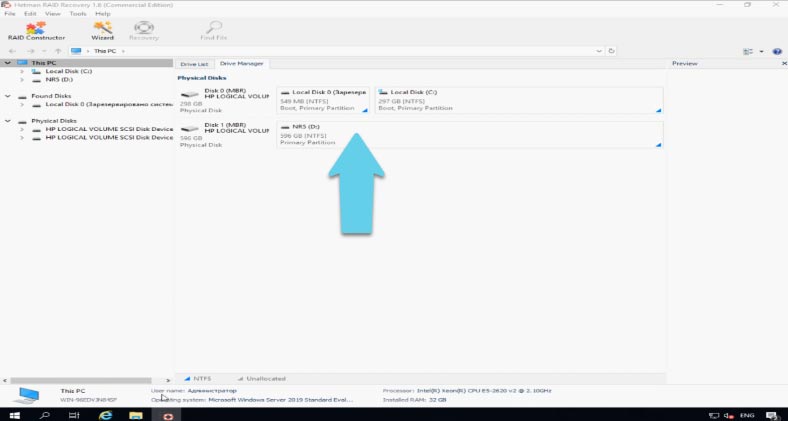
Se o sistema operativo das unidades da matriz estiver corrompido, não será possível recuperar os dados que restam nas unidades. Ligue os media directamente à placa mãe do seu PC Windows e inicie o programa. O utilitário escaneará automaticamente os media, subtrairá toda a informação necessária e reconstrui-la-á. Tudo o que precisa de fazer agora é digitalizar a matriz e guardar os ficheiros desejados.
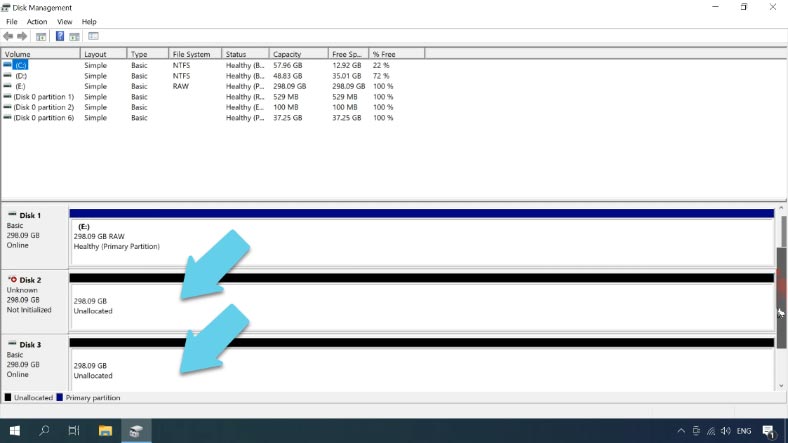
Método 2. Reconstrução manual em RAID Builder
Se o utilitário não conseguiu reconstruir o RAID ou não o reconstruiu correctamente, pode reconstruí-lo manualmente. Se conhecer a ordem do disco, ordem de bloco, tamanho e informação adicional, abra o Construtor RAID e construa-o de acordo com os parâmetros conhecidos.
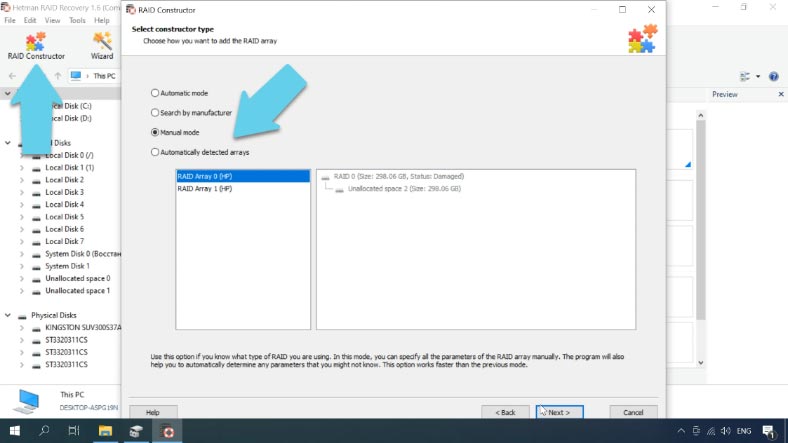
Para construir manualmente, abra o construtor RAID, seleccione o item “Construção manual”, e depois especifique todos os parâmetros que conhece. Tipo, ordem dos blocos, tamanho dos blocos, quantos discos havia no grupo, adicionar meios, especificar a sua ordem.
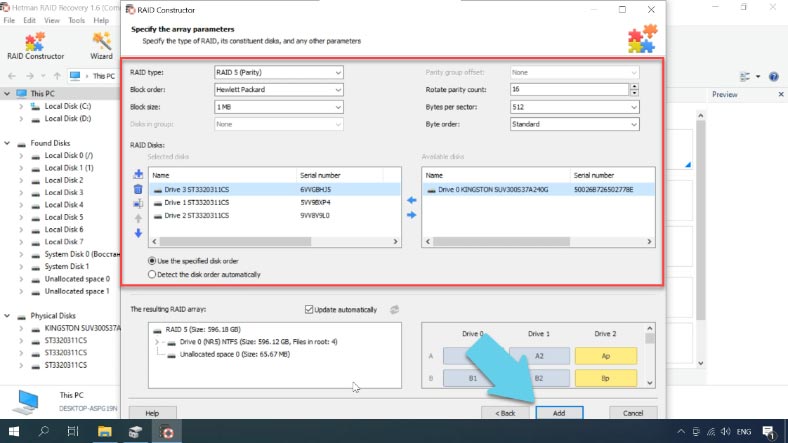
Preencher todos os campos e clicar em “Adicionar”, depois disso o conjunto aparecerá no gestor. A partir daí, tudo é simples, nós digitalizamos e recuperamos os ficheiros.
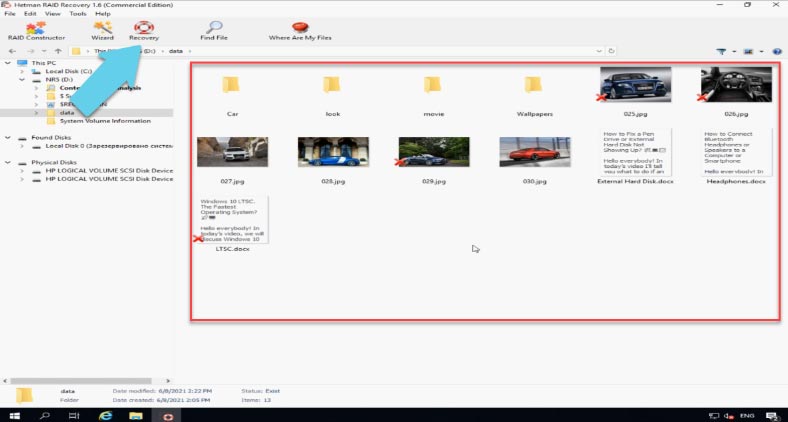
O programa permite-lhe recuperar ficheiros apagados mesmo que não haja uma única unidade, desde que o tipo de matriz o permita.
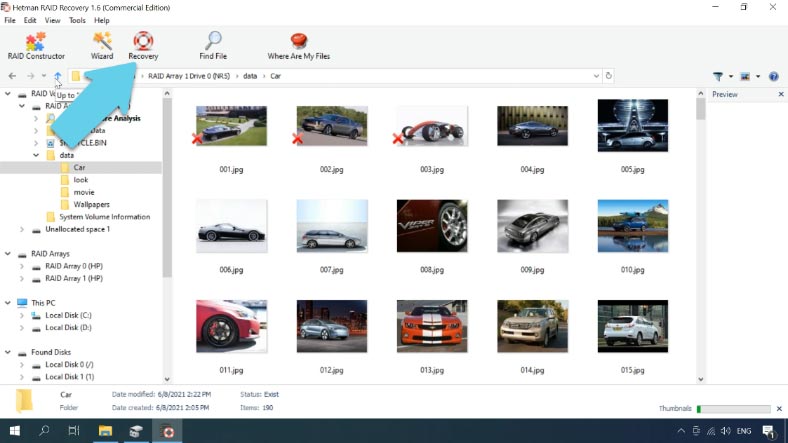
No meu caso, o utilitário conseguiu encontrar os dados na sua totalidade sem uma unidade, por isso utilizámos o quinto tipo.








